Trong thời đại thiết kế đồ họa ngày càng trở nên phổ biến, việc sử dụng các công cụ thiết kế trực tuyến đã trở thành một phần không thể thiếu. Canva, một trong những ứng dụng thiết kế mạnh mẽ và dễ sử dụng nhất, đã chiếm được lòng tin của hàng triệu người dùng trên khắp thế giới. Nếu bạn đang tìm cách tải Canva về máy tính để nâng cao hiệu quả công việc thiết kế của mình, bài viết này sẽ hướng dẫn chi tiết từng bước để bạn có thể cài đặt và sử dụng ứng dụng này một cách dễ dàng.
Giới thiệu về Canva
Canva là một nền tảng thiết kế đồ họa trực tuyến miễn phí, được phát triển để giúp người dùng tạo ra những thiết kế chất lượng cao mà không cần phải có kỹ năng chuyên môn về thiết kế. Với giao diện dễ sử dụng và hàng ngàn mẫu thiết kế sẵn có, Canva rất phù hợp cho cả người mới bắt đầu lẫn các nhà thiết kế chuyên nghiệp. Mục đích sử dụng Canva là giúp người dùng nhanh chóng tạo ra các sản phẩm thiết kế ấn tượng như poster, banner, thiệp mời, bài thuyết trình, và nhiều loại hình đồ họa khác chỉ với vài cú click chuột.
Tính năng nổi bật của Canva
Canva không chỉ là một công cụ thiết kế đơn giản mà còn tích hợp nhiều tính năng mạnh mẽ, giúp người dùng tiết kiệm thời gian và công sức. Dưới đây là những tính năng chính nổi bật của Canva:
- Thư viện mẫu phong phú: Canva cung cấp hàng ngàn mẫu thiết kế miễn phí và trả phí, phù hợp cho mọi loại hình thiết kế từ quảng cáo, bài thuyết trình đến bài đăng trên mạng xã hội.
- Công cụ kéo và thả dễ sử dụng: Giao diện kéo và thả của Canva giúp người dùng dễ dàng chỉnh sửa và sắp xếp các yếu tố trên thiết kế mà không cần đến kỹ năng phức tạp.
- Kho ảnh và biểu tượng khổng lồ: Canva có hàng triệu hình ảnh, biểu tượng, và đồ họa vector để bạn chọn lựa, nâng cao chất lượng thiết kế mà không cần phải tự tạo hoặc mua ngoài.
- Tùy chỉnh và chỉnh sửa linh hoạt: Các công cụ chỉnh sửa của Canva cho phép bạn thay đổi màu sắc, phông chữ, kích thước và các yếu tố khác trong thiết kế một cách nhanh chóng và dễ dàng.
- Chia sẻ và hợp tác trực tuyến: Với Canva, bạn có thể mời đồng nghiệp hoặc bạn bè cùng tham gia chỉnh sửa và góp ý cho dự án thiết kế.
- Xuất file đa dạng: Canva cho phép người dùng xuất các thiết kế dưới nhiều định dạng khác nhau như PNG, JPEG, PDF, hoặc thậm chí trực tiếp in ấn.
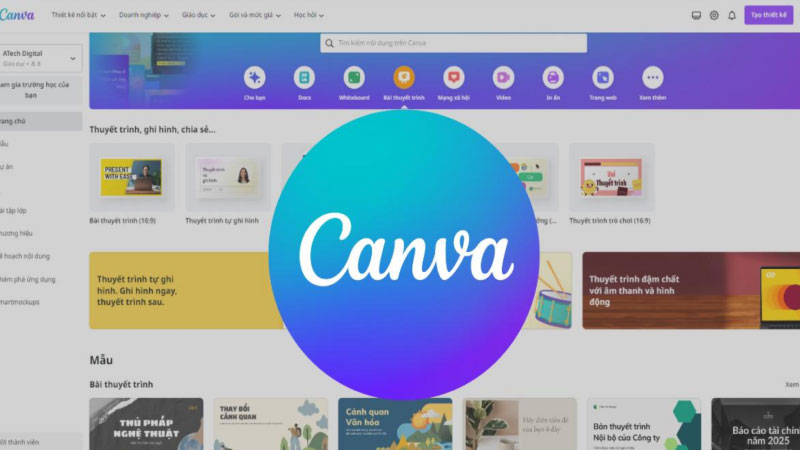
Lợi ích khi biết cách tải Canva về máy tính
Canva trên máy tính hoạt động mượt mà hơn so với phiên bản web. Ứng dụng giúp tránh được tình trạng trình duyệt bị chậm hoặc treo. Người dùng không cần mở trình duyệt để truy cập Canva. Điều này giúp tiết kiệm thời gian và tăng khả năng tập trung. Phiên bản ứng dụng cũng ít tốn tài nguyên máy tính hơn so với trình duyệt.
Ưu điểm khi cài đặt Canva trên máy tính
- Tính năng offline:
Bạn có thể làm việc ngay cả khi không có kết nối internet khi biết cách tải canva về máy tính. Bạn có thể chỉnh sửa các dự án đã tải về trước đó. Tính năng này rất hữu ích khi làm việc tại nơi không có mạng. - Hiệu suất làm việc cao hơn:
Canva trên máy tính tận dụng tốt phần cứng. Việc chỉnh sửa ảnh hoặc xuất tệp lớn diễn ra nhanh hơn. Ứng dụng giúp xử lý các dự án phức tạp mà không bị giật lag. - Sự ổn định:
Ứng dụng hoạt động ổn định hơn so với phiên bản web. Tính năng lưu tự động hoạt động hiệu quả, hạn chế mất dữ liệu. Người dùng không gặp phải lỗi kết nối hoặc gián đoạn.
Cách tải Canva về máy tính Windows
Bước 1: Truy cập trang web chính thức của Canva
Mở trình duyệt trên máy tính. Nhập địa chỉ www.canva.com vào thanh tìm kiếm. Nhấn Enter để truy cập trang web.
Bước 2: Tải ứng dụng Canva cho Windows
Có hai cách tải canva về máy tính:
- Cách 1: Trên trang chủ Canva, tìm kiếm mục “Tải xuống ứng dụng” hoặc “Canva cho Windows”. Nhấn vào liên kết để tải xuống tệp cài đặt.
- Cách 2: Truy cập Microsoft Store trên máy tính. Gõ từ khóa “Canva” vào ô tìm kiếm. Nhấn nút “Tải xuống” để bắt đầu quá trình tải.
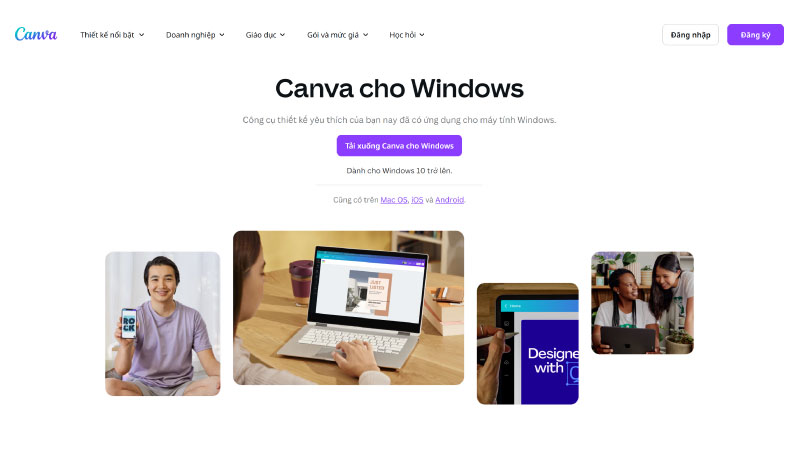
Bước 3: Cài đặt và đăng nhập vào ứng dụng
- Sau khi tải xuống tệp cài đặt, nhấp đúp chuột vào tệp để mở.
- Làm theo hướng dẫn trên màn hình để cài đặt ứng dụng.
- Khi cài đặt hoàn tất, mở ứng dụng Canva từ màn hình chính hoặc menu Start.
- Đăng nhập bằng tài khoản Canva của bạn. Nếu chưa có tài khoản, nhấn vào “Đăng ký” và làm theo các bước để tạo tài khoản mới
Cách tải Canva về máy tính Mac (macOS)
Bước 1: Truy cập App Store trên máy Mac
Mở App Store trên máy Mac của bạn. Bạn có thể tìm App Store bằng cách nhấp vào biểu tượng quả táo (Apple) ở góc trái màn hình và chọn App Store trong menu thả xuống.
Bước 2: Tìm kiếm và tải ứng dụng Canva
- Tại App Store, nhập từ khóa “Canva” vào thanh tìm kiếm ở góc trên cùng bên phải.
- Nhấn Enter để tìm kiếm ứng dụng.
- Khi kết quả hiện ra, chọn ứng dụng Canva từ danh sách.
- Nhấn nút Get (Nhận) hoặc Download (Tải xuống) để bắt đầu tải ứng dụng về máy.
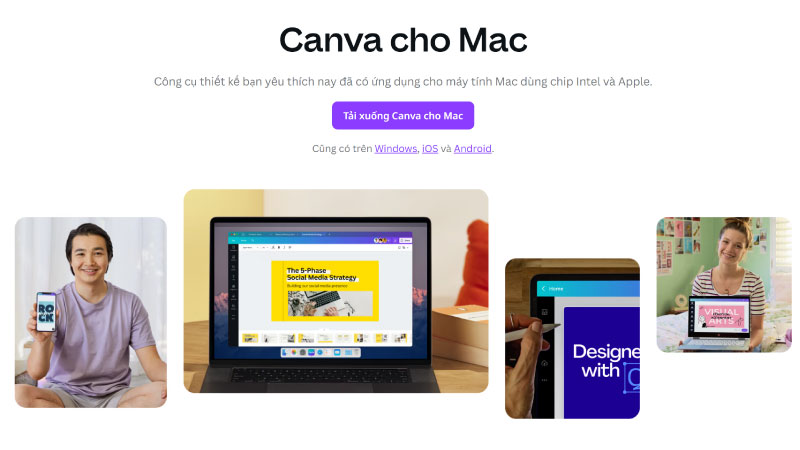
Bước 3: Cài đặt và đăng nhập vào ứng dụng
- Sau khi thực hiện cách tải cava về máy tính thành công, ứng dụng Canva sẽ tự động được cài đặt trên máy Mac.
- Tìm ứng dụng Canva trong mục Launchpad hoặc thư mục Applications (Ứng dụng) và mở ứng dụng.
- Đăng nhập bằng tài khoản Canva của bạn. Nếu bạn chưa có tài khoản, nhấn vào Sign up (Đăng ký) và làm theo hướng dẫn để tạo tài khoản mới.
Cách sử dụng Canva trên máy tính sau khi tải về
1. Đăng nhập vào Canva
- Mở ứng dụng Canva đã cài đặt hoặc truy cập trang web www.canva.com.
- Nhập email và mật khẩu để đăng nhập. Nếu chưa có tài khoản, chọn “Đăng ký” để tạo tài khoản miễn phí.
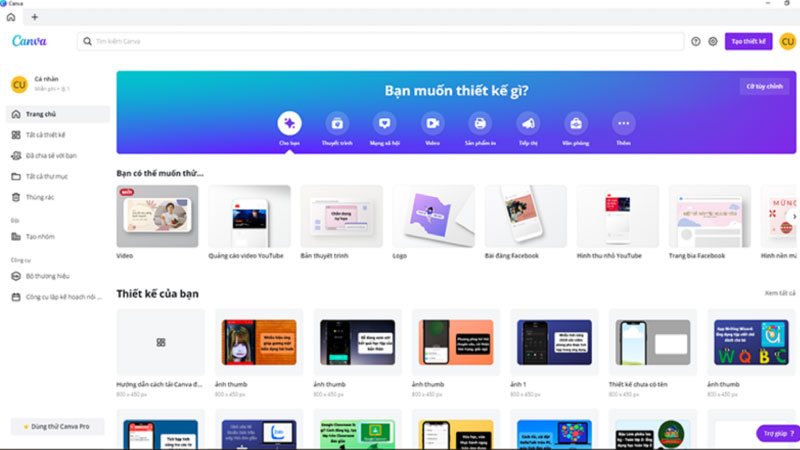
2. Chọn loại thiết kế
- Sau khi đăng nhập, bạn sẽ thấy giao diện chính.
- Chọn loại thiết kế bạn muốn tạo, như Poster, Logo, Bài đăng mạng xã hội, hoặc sử dụng ô tìm kiếm để tìm mẫu phù hợp.
3. Tùy chỉnh thiết kế
- Thêm nội dung: Kéo thả hình ảnh, văn bản, hoặc các yếu tố đồ họa từ thanh công cụ bên trái.
- Chỉnh sửa nội dung:
- Nhấp vào văn bản để thay đổi nội dung, phông chữ, màu sắc, hoặc kích thước.
- Nhấp vào hình ảnh để thay đổi kích thước, thêm bộ lọc, hoặc thay thế bằng ảnh khác.
- Sử dụng mẫu có sẵn: Chọn từ hàng nghìn mẫu được Canva cung cấp. Điều chỉnh theo ý muốn để tạo sản phẩm cá nhân hóa.
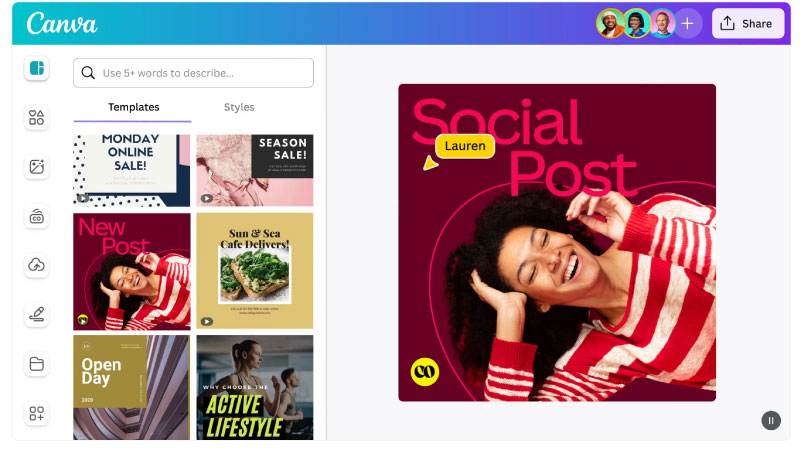
4. Lưu và xuất bản thiết kế
- Khi hoàn tất, nhấp vào nút “Tải xuống” (Download) ở góc trên bên phải.
- Chọn định dạng file như PNG, JPG, PDF tùy theo nhu cầu.
- Thiết kế của bạn sẽ được lưu về máy tính hoặc tải lên đám mây.
5. Đồng bộ hóa thiết kế
- Canva tự động lưu các dự án của bạn trên tài khoản. Bạn có thể truy cập chúng từ bất kỳ thiết bị nào bằng cách đăng nhập cùng tài khoản
Mẹo sử dụng Canva hiệu quả
1. Sử dụng phím tắt để tăng tốc thiết kế
- Ctrl + D: Sao chép nhanh một đối tượng.
- Ctrl + Z: Hoàn tác thao tác vừa thực hiện.
- Ctrl + G: Nhóm các đối tượng lại với nhau để di chuyển dễ dàng.
- Ctrl + Alt + L: Căn lề đối tượng nhanh chóng.
2. Tận dụng các mẫu thiết kế có sẵn
- Canva cung cấp hàng nghìn mẫu chuyên nghiệp. Hãy tìm kiếm theo từ khóa liên quan để tiết kiệm thời gian.
- Chọn mẫu phù hợp và chỉnh sửa theo nhu cầu thay vì thiết kế từ đầu.
3. Thêm nội dung nhanh từ thư viện Canva
- Canva tích hợp kho ảnh, biểu tượng, và hình minh họa khổng lồ. Tìm kiếm theo từ khóa để chèn nhanh vào thiết kế.
- Sử dụng các yếu tố miễn phí hoặc Canva Pro để có nhiều lựa chọn cao cấp hơn.
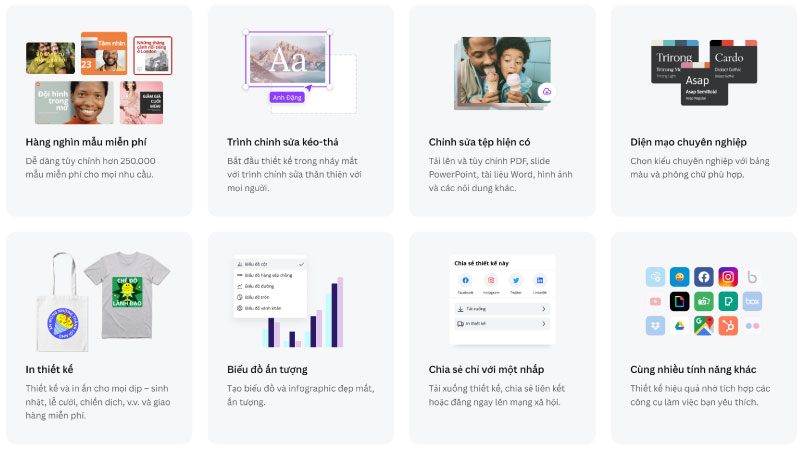
4. Tạo thiết kế tùy chỉnh kích thước
- Nhấn vào nút “Tạo thiết kế tùy chỉnh” trên trang chủ.
- Nhập kích thước theo pixel, inch, hoặc cm để thiết kế phù hợp với mục đích cụ thể.
5. Lưu thiết kế ở định dạng phù hợp
- Chọn PDF nếu in ấn.
- Chọn PNG hoặc JPG nếu đăng tải trên mạng xã hội hoặc website.
- Sử dụng định dạng GIF cho các thiết kế động.
6. Tận dụng Canva Pro miễn phí
- Canva thường có ưu đãi dùng thử Canva Pro miễn phí 30 ngày. Hãy tận dụng để khám phá các tính năng cao cấp trước khi quyết định nâng cấp.
Cách khắc phục một số lỗi phổ biến khi tải hoặc cài đặt Canva
1. Lỗi không tải được ứng dụng
Nguyên nhân:
- Mạng internet không ổn định.
- Thiếu dung lượng trống trên thiết bị.
- Hệ điều hành chưa được cập nhật.
Cách khắc phục:
- Để thực hiện cách tải canva về máy tính nhanh chóng bạn cần đảm bảo đường truyền ổn định
- Xóa bớt các tệp không cần thiết để giải phóng dung lượng.
- Cập nhật hệ điều hành Windows hoặc macOS lên phiên bản mới nhất.
- Thử tải Canva từ trình duyệt khác hoặc Microsoft Store/App Store.
2. Lỗi cài đặt ứng dụng
Nguyên nhân:
- Tệp cài đặt bị hỏng.
- Phần mềm bảo mật hoặc tường lửa chặn.
- Thiếu quyền cài đặt trên thiết bị.
Cách khắc phục:
- Xóa tệp cài đặt và tải lại từ nguồn chính thức.
- Tạm tắt phần mềm diệt virus và tường lửa trước khi cài đặt.
- Đăng nhập tài khoản quản trị viên để thực hiện cài đặt.
- Khởi động lại máy tính rồi thử cài lại.
Những lưu ý khi sử dụng Canva trên máy tính
1. Yêu cầu hệ thống
Để thực hiện cách tải Canva về máy tính thì máy tính của bạn cần đáp ứng các yêu cầu sau:
- Hệ điều hành: Windows 10 trở lên hoặc macOS 10.13 trở lên.
- Bộ nhớ RAM: Tối thiểu 4GB, khuyến nghị 8GB.
- Dung lượng trống: Ít nhất 500MB để cài đặt và lưu trữ dữ liệu.
- Kết nối internet: Ổn định để sử dụng các tính năng trực tuyến.
Nếu máy tính không đáp ứng các yêu cầu trên, ứng dụng có thể chạy chậm hoặc gặp lỗi.
2. Sử dụng tài khoản Canva
- Tạo tài khoản miễn phí:
- Truy cập vào trang chủ Canva hoặc mở ứng dụng.
- Chọn “Đăng ký” và nhập email, mật khẩu, hoặc đăng nhập qua Google/Facebook.
- Sau khi đăng ký, bạn có thể sử dụng miễn phí với nhiều tính năng cơ bản.
- Nâng cấp lên Canva Pro:
- Đăng nhập vào tài khoản Canva.
- Truy cập phần “Nâng cấp” trong menu.
- Chọn gói Canva Pro và hoàn tất thanh toán. Canva Pro cung cấp nhiều tài nguyên độc quyền như phông chữ, mẫu thiết kế và bộ lưu trữ đám mây lớn hơn.
Câu hỏi thường gặp khi tìm cách tải canva về máy tính
Câu hỏi 1: Canva có miễn phí trên máy tính không?
Có, Canva cung cấp phiên bản miễn phí với đầy đủ tính năng cơ bản cho người dùng. Bạn có thể tạo thiết kế, chỉnh sửa và tải xuống miễn phí. Tuy nhiên, nếu muốn sử dụng các tài nguyên cao cấp như mẫu chuyên nghiệp, phông chữ độc quyền hoặc lưu trữ mở rộng, bạn cần nâng cấp lên Canva Pro.
Câu hỏi 2: Canva có yêu cầu cấu hình máy tính như thế nào?
Để chạy Canva mượt mà, máy tính cần:
- Hệ điều hành: Windows 10 trở lên hoặc macOS 10.13 trở lên.
- RAM: Ít nhất 4GB, khuyến nghị 8GB.
- Dung lượng trống: Tối thiểu 500MB.
Hãy kiểm tra cấu hình máy trước khi cài đặt ứng dụng để tránh gặp lỗi.
Câu hỏi 3: Cần có kết nối Internet để sử dụng Canva trên máy tính không?
Có, Canva yêu cầu kết nối Internet để truy cập tài nguyên trực tuyến, đồng bộ dữ liệu và sử dụng các mẫu thiết kế. Tuy nhiên, bạn có thể làm việc ngoại tuyến trên các dự án đã tải về trước đó. Khi kết nối lại, các thay đổi sẽ được đồng bộ hóa tự động.
Kết luận
Hy vọng qua bài viết này, bạn đã nắm rõ cách tải Canva về máy tính và các bước cài đặt đơn giản. Với Canva trên máy tính, bạn sẽ có thêm công cụ hữu ích để thiết kế, sáng tạo và làm việc một cách hiệu quả hơn. Đừng ngần ngại khám phá các tính năng của Canva và nâng cao kỹ năng thiết kế của mình ngay hôm nay.









